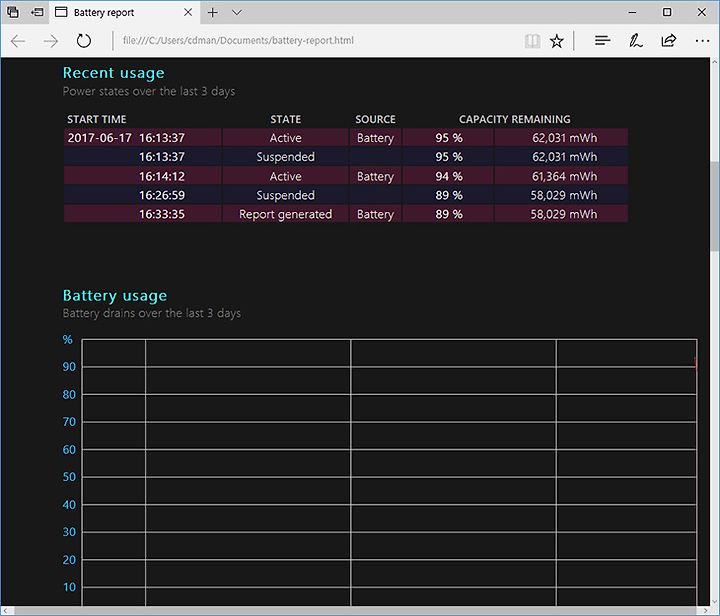노트북 배터리 확인 방법 배치 파일로 쉽게 확인하자
노트북 배터리 확인 방법 배치 파일로 쉽게 확인하자
확인하는 전용 프로그램들도 있긴한데요. 이것은 윈도우 기본기능을 이용합니다. 노트북 배터리 확인 방법 배치 파일로 쉽게 확인 하는 방법을 소개 합니다. 제가 올린 파일을 실행하기만 하면 됩니다. 노트북 배터리 확인 방법 중 배치파일을 이용하는 것이므로 실제로 뭔가 설치되는 형태는 아닙니다. 배터리의 타입이나 전체용량 그리고 완전히 충전후 용량 또는 배터리를 얼마만큼 사용했는지 시간등을 파악하여 배터리 상태를 확인할 수 있습니다.
관리를 잘 해야 오래 쓸 수 있는데요. 요즘 노트북은 관리를 좀 더 편리하게 하는 옵션들이 있습니다. 그것을 잘 이용하는것도 좋죠.
노트북 배터리 확인 방법 배치 파일로 쉽게 확인하자
Battery report를 실행하면 아주 간단하게 배터리에 대한 정보를 볼 수 있습니다. 이 내용은 윈도우8 이상부터 실행이 가능 합니다.
위에 파일을 다운로드 후 실행만 하세요. 파일을 잘 보관하시고 쓰시면 됩니다.
실행 후 처음 부분에서는 배터리의 타입과 디자인 용량 그리고 완전 충전시 배터리의 용량을 확인할 수 있습니다. 그리고 배터리가 완전히 다 쓴뒤 다시 충전된 시간이 몇번인지도 확인이 가능 합니다. 보통 1000회 정도 이상부터는 배터리의 수명이 떨어지기 시작합니다.
최근 사용에서는 배터리를 언제 쓰기 시작했고 언제 대기를 했다가 또 쓰기 시작했는지 확인이 가능 합니다. 이때 시간과 용량을 확인하여 어느정도 소모했는지 분석이 가능 합니다. 그리고 이것은 아래에 그래프를 통해서도 확인을 할 수 있습니다. 안드로이드 스마트폰에서 배터리 항목에서 충전된 시간이나 사용시간 등을 그래프로 보여주는 부분과 흡사합니다.
사용 내역에서는 언제 어느시간동안 활성화 되어있었는지 확인이 가능합니다. 이것은 노트북 간에 배터리 테스트 할 때 상당히 유용하게 사용될 수 있습니다.
배터리 용량에 대한 이력도 있습니다. 보통 완전히 충전하거나 또는 80-85% 정도만 충전하는 경우가 있는데요. 이 때 완충을 기준으로 어느정도 충전되는지를 확인하여 배터리의 상태를 확인할 수 있습니다. 완전충전량이 디자인 용량보다 작거나 또는 점점 줄어드는게 확인이 될 경우 배터리의 수명이 줄어들었다고 확인할 수 있습니다.
이런 경우 배터리를 완전히 방전 후 다시 충전하여 캘리브레이션을 하기도 하지만 너무 오랜 시간 사용하였거나 배터리 상태가 좋지 않다면 교체를 생각해봐야 합니다.
배터리 남은 예상 시간에 대한 부분들도 확인이 가능 합니다. 이것을 통해서 배터리를 얼마나 오래 사용할 수 있는지 예상 할 수는 있습니다.
참고할 점이 있습니다. 배터리 예상 시간은 현재 상태를 반영을 합니다. 이 시간이 너무 낮게 떠서 노트북 스펙과 다르다고 항의 하는 분들도 있는데요. 이것은 지금 상태를 기준으로 한 예상 수치일 뿐 실제 배터리 사용시간과는 차이가 있을 수 있습니다. 뭔가 많이 실행해두거나 화면밝기가 최대일 때에는 사용시간이 더 낮게 나올 수 있습니다.
추가 참고할 점은 노트북을 전원을 계속 연결 및 사용하는 경우에는 배터리 관리 기술을 이용하는 것이 좋습니다. 요즘 나오는 노트북에는 대부분은 배터리를 80-85%만 충전하는 기능들을 제공 하고 있습니다. 이것을 이용하면 전원을 계속 연결해서 사용하는 유저들이 배터리를 좀 더 오래 사용할 수 있습니다. 이 기술의 이유는 100%로 계속 충전된 상태로 너무 오랜시간 유지를 하면 오히려 배터리 셀이 손상되면서 배터리 수명이 줄어드는데 그것을 막는 것 입니다. 참고하세요.

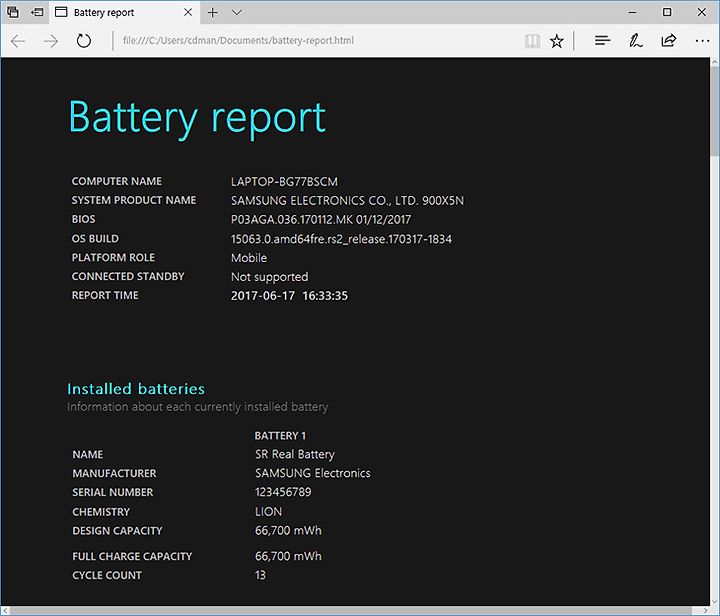
 batterychecker.zip
batterychecker.zip